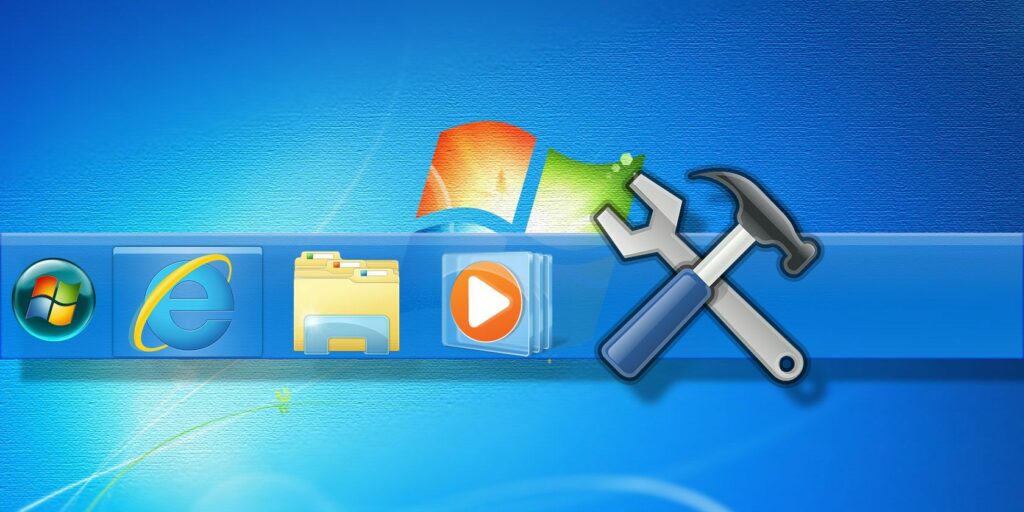7 barres d’outils utiles que vous pouvez ajouter à votre barre des tâches Windows
Lorsqu’il est configuré correctement, le bureau Windows peut être un espace de travail super productif. La barre d’outils native vous aide à être plus productif en mettant des raccourcis et des informations à portée de main. Être dans la barre des tâches de Windows signifie que vous n’avez pas besoin de fermer les fenêtres ou d’ouvrir des fichiers et des dossiers via l’Explorateur Windows pour y accéder. Voyons comment les barres d’outils peuvent vous être utiles.
Faites un clic droit sur la barre des tâches de Windows, sélectionnez barre d’outils dans le menu, puis sélectionnez Barres d’outils existantes ou cliquez sur Nouvelle barre d’outils… Lors de l’ajout d’une nouvelle barre d’outils, vous devez sélectionner le dossier sur votre ordinateur qui contient le contenu souhaité. Vous pouvez créer un nouveau dossier lors du choix d’un emplacement et ajouter du contenu ultérieurement.
indice: Si vous stockez le contenu de votre barre d’outils personnalisée dans votre Dropbox ou OneDrive, vous pouvez utiliser le même flux et la même barre d’outils sur différents ordinateurs et les synchroniser automatiquement entre les ordinateurs. Vous pouvez même partager votre barre d’outils avec vos collègues, votre famille ou vos amis.
Windows fournit un ensemble de barres d’outils par défaut qui peuvent vous être utiles :
- adresse: Ouvrez un dossier récent, entrez le nom d’une application, d’un dossier ou d’un fichier pour les ouvrir et lancez le site Web dans le navigateur par défaut. Cela fonctionne étonnamment bien !Pour accéder à la barre d’outils d’adresse à l’aide d’un raccourci clavier, essayez de cliquer sur Windows + BSuivi par Maj + Tabulation.
- Lien: Ajoutez vos sites Web préférés ici et ouvrez-les dans votre navigateur par défaut. C’est la même chose que votre barre de favoris d’Internet Explorer.Vous pouvez rechercher et modifier le contenu de ce dossier dans le dossier utilisateur Windows Favoris.
- Panneau de saisie de la tablette PC (Windows 7) ou clavier tactile (Windows 8) : Ce bouton de la barre d’outils lance un clavier qui répondra à la saisie tactile sur votre écran tactile. Alternativement, cela fonctionne également avec une souris.
- bureau: Affichez tous les éléments situés sur votre bureau dans une longue liste. C’est un excellent moyen de garder l’accès aux raccourcis lorsque vous masquez les icônes du bureau pour un look plus propre.
Faire une vidéo du jour
barre de lancement rapide
La barre de lancement rapide est une liste d’icônes intégrées dans la barre des tâches, un vestige de Windows 95 jusqu’à la sortie de Windows XP. Bien qu’il ne soit plus mis en évidence en tant que barre d’outils, il existe toujours au plus profond du système d’exploitation Windows, même dans Windows 8. Comme son nom l’indique, il est idéal pour lancer rapidement vos programmes les plus utilisés, mais vous pouvez également ajouter des fichiers auxquels vous devez accéder fréquemment.
Pour activer la barre de lancement rapide, pointez la nouvelle barre d’outils vers ce chemin :
%userprofile%AppDataRoamingMicrosoftInternet ExplorerLancement rapide
Pour le personnaliser, faites un clic droit et déverrouillez la barre des tâches.puis clic droit Démarrage rapide et décochez la case montrer le titre et texte d’affichageAprès avoir déverrouillé la barre des tâches, vous pouvez également faire glisser la barre de lancement rapide vers un autre emplacement. J’aime l’avoir sur la gauche, à côté du bouton de démarrage.
Avez-vous été à la recherche d’informations encore et encore? Peut-être avez-vous des extraits de données sur des notes autocollantes jointes à un fichier texte sur votre moniteur ou sur votre bureau. Comment organiser les informations et les rendre plus accessibles grâce à la barre d’outils située dans la barre des tâches. C’est une excellente solution low-tech pour créer rapidement des listes de choses dont vous avez du mal à vous souvenir, telles que des commandes, des raccourcis ou des numéros de téléphone.
Pour créer ce type de liste, vous créez une nouvelle barre d’outils, sélectionnez un dossier vide et remplissez ce dossier avec des fichiers dont les noms représentent vos notes. Étant donné que votre commentaire est le titre du fichier de raccourci, votre choix de caractères et de longueur est limité. Utilisez les fichiers du Bloc-notes et enregistrez-les en tant que fichiers de raccourci (.LNK) ; de cette façon, l’extension de fichier n’apparaît jamais.Vous pouvez également choisir une icône personnalisée : cliquez avec le bouton droit sur le fichier, sélectionnez caractéristiquepuis clique Changer d’icône… bouton.
J’ai vu cette astuce sur How To Geek. Ils ont également quelques astuces, notamment l’utilisation de fichiers ..bat.
Les utilisateurs exécutant Windows 7 peuvent facilement utiliser et personnaliser le menu Démarrer existant. Cependant, si vous utilisez Windows 8, vous pouvez installer un menu Démarrer tiers ou attendre que Microsoft le ramène plus tard cette année. Nous vous avons précédemment montré comment créer votre propre menu Démarrer personnalisé dans Windows 8 en réaffectant la vue de l’application. Maintenant, c’est une autre solution native.
Vous pouvez recréer le menu de démarrage à l’aide de la barre d’outils. En bref, créez une nouvelle barre d’outils, pointez-la vers le dossier qui contiendra le contenu de votre menu de démarrage alternatif, ajoutez le contenu souhaité dans le dossier approprié, et enfin déplacez la barre d’outils vers natif à l’extrême gauche de l’emplacement du menu Démarrer de la barre des tâches.
Si cela ne résout pas le problème ou semble trop de travail, le menu Win + X Power User peut faire le travail pour vous.Comme son nom l’indique, lorsque vous cliquez sur Fenêtre+X touche ; vous pouvez également cliquer avec le bouton droit sur le bouton Démarrer de Windows 8. Vous pouvez trouver trois autres façons de créer le menu Démarrer de Windows 8 ici.
Les barres d’outils les plus utiles sont probablement celles que vous créez vous-même et qui sont entièrement personnalisables. Alors, quel type de barre d’outils utilisez-vous ? S’il vous plaît partagez vos pensées dans les commentaires!
A propos de l’auteur